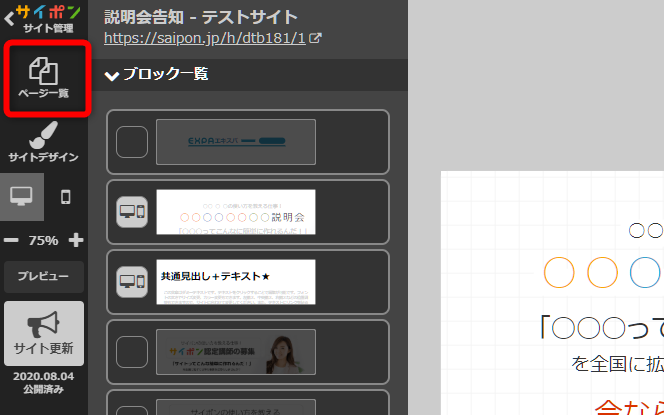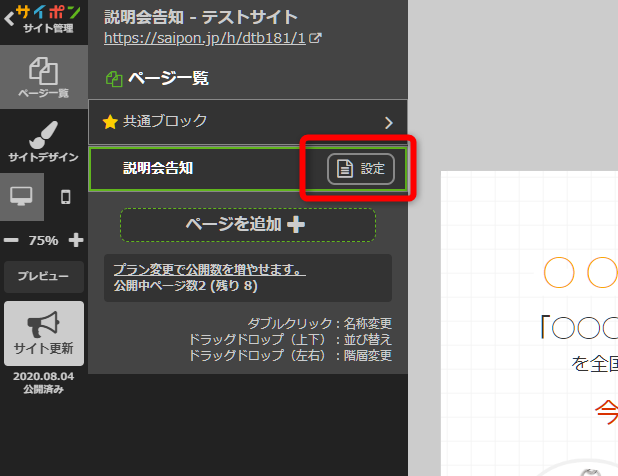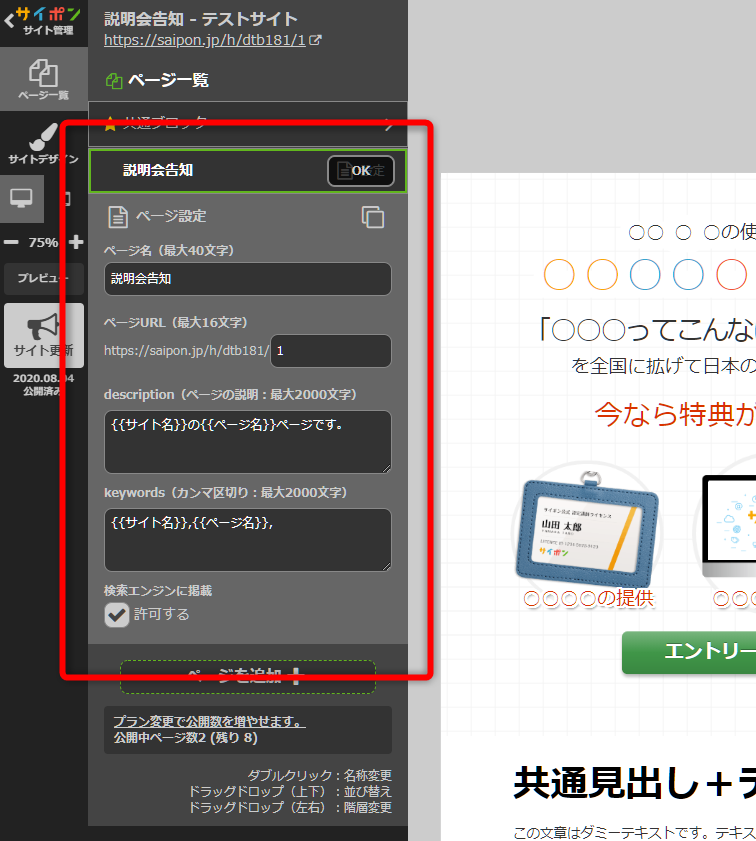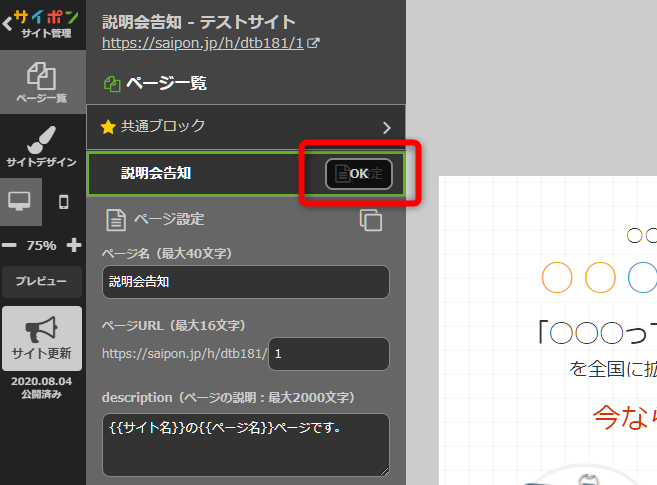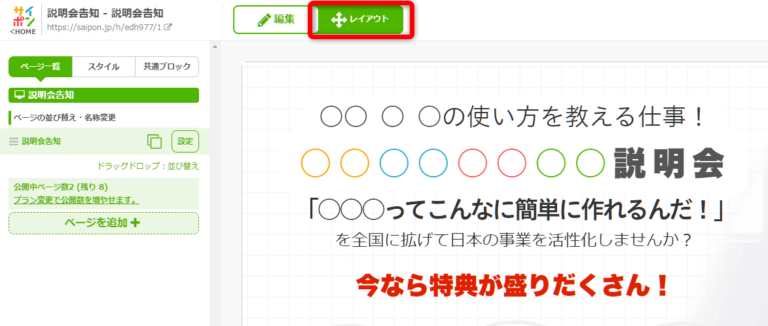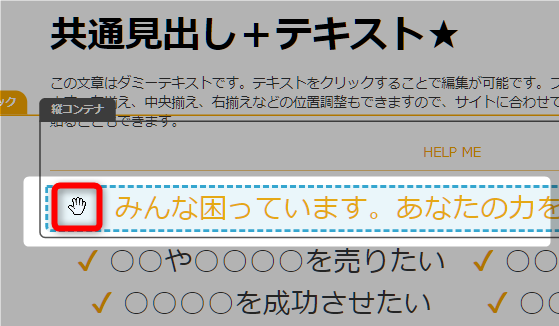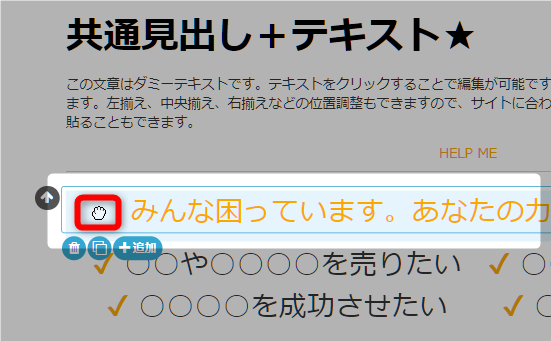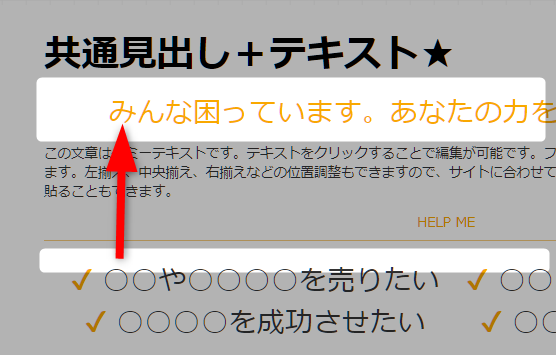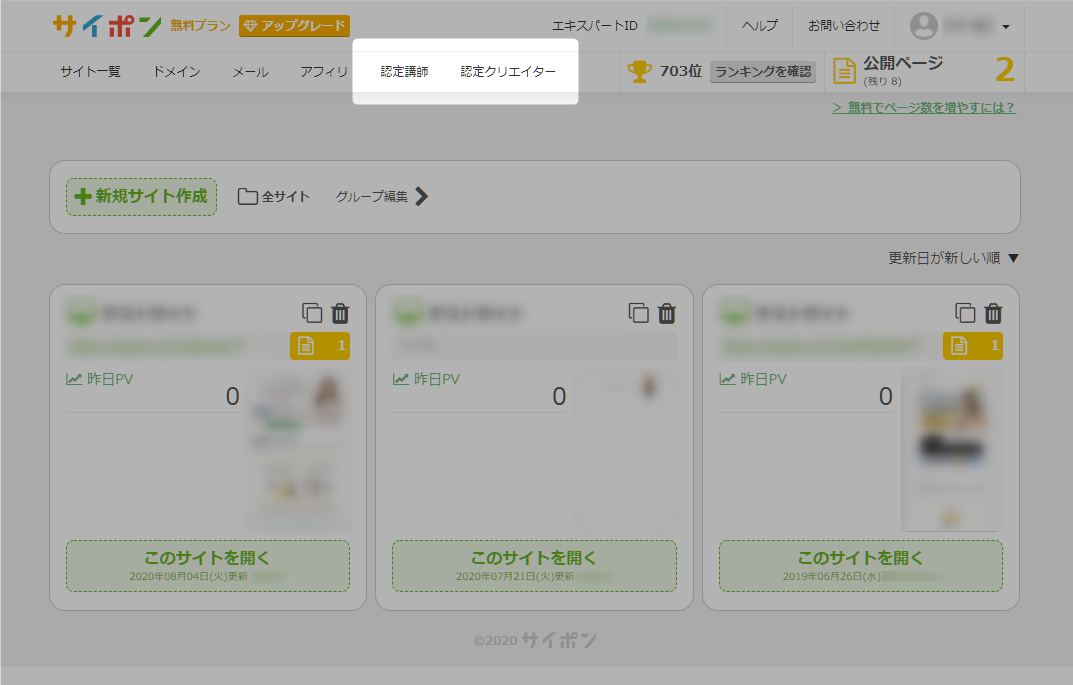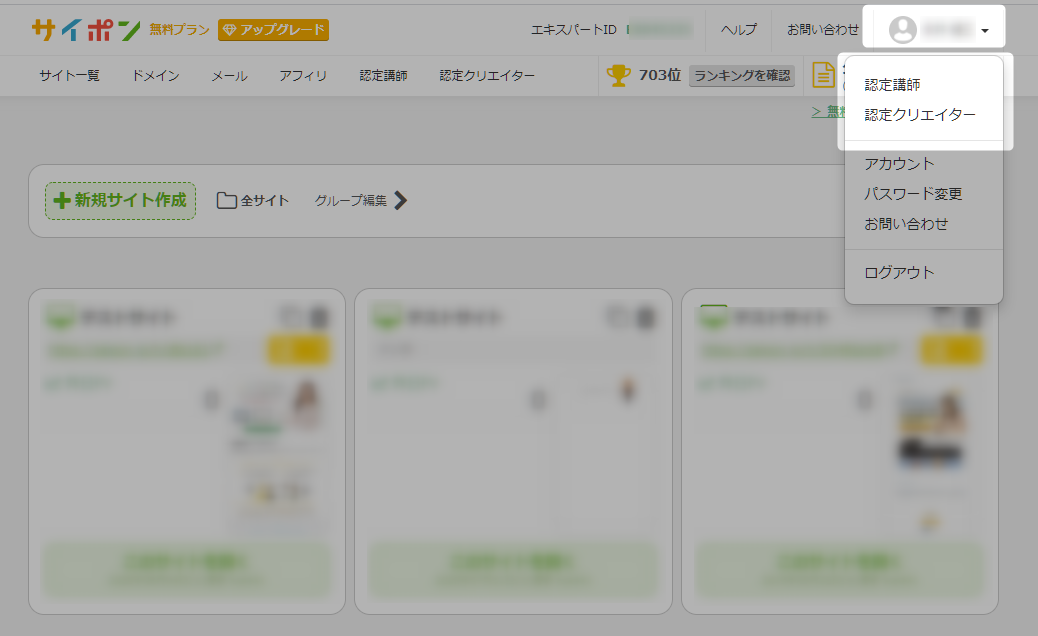「編集画面」変更のお知らせ ※8月18日更新
平素よりエキスパをご利用いただき、誠にありがとうございます。
サイト作成機能の編集画面を変更いたしました。
変更箇所
【1】サイト設定ボタンの削除
【2】サイト幅、内側背景・外側背景の設定ボタン変更
【3】ブロック一覧ボタンの削除
【4】ページの設定方法変更
【5】テキストの編集方法変更
【6】レイアウトモードの廃止と移動方法
【7】認定メニューボタンの位置変更 ※8月18日更新
【1】サイト設定ボタンの削除
| 削除前 | ▼各ページの編集画面に「サイト設定」のボタンがありましたが、削除されました。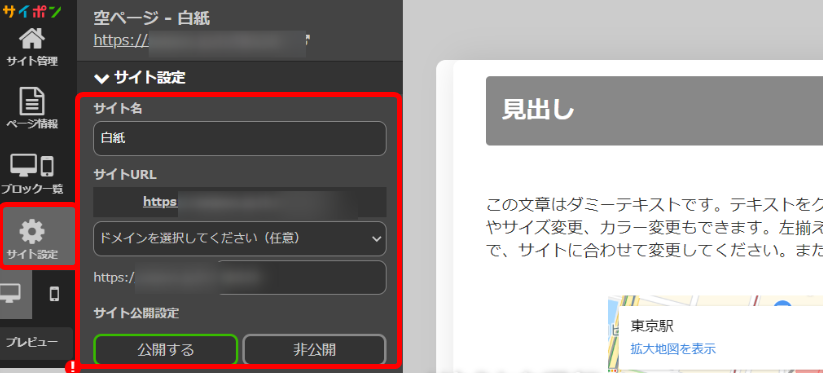 |
| 削除後 | ▼「このサイトを開く」をクリックしてください。 ▼「サイト設定」をクリックすると、以下の設定を変更できます。 ▼「サイト設定」をクリックすると、以下の設定を変更できます。・サイト名・サイトURL ・サイト公開 ・ファビコン 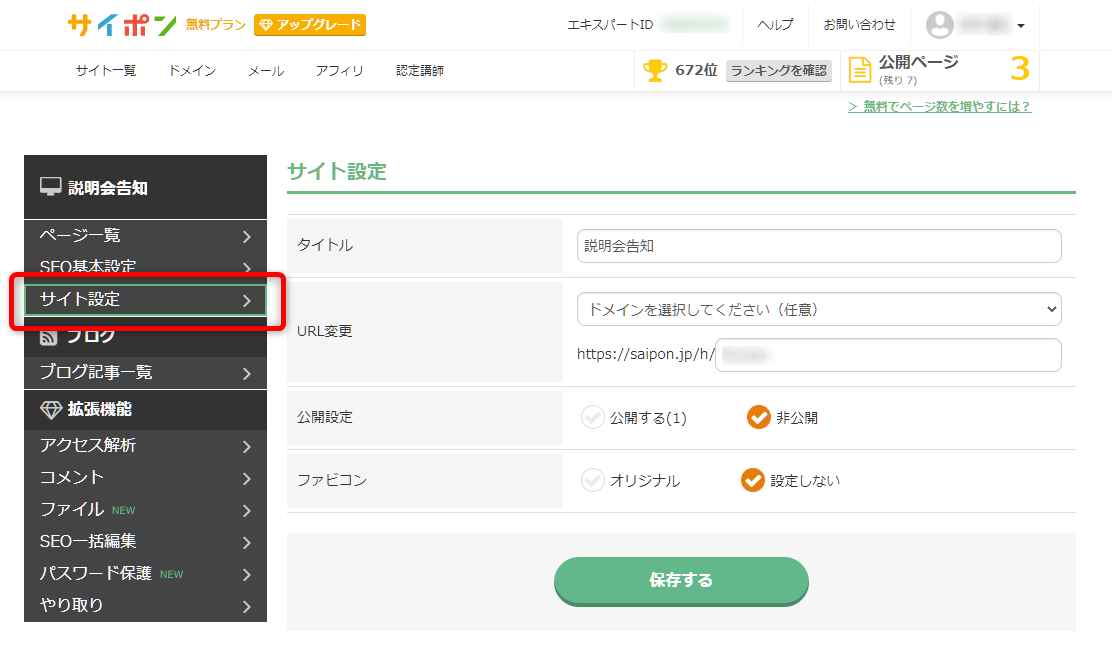 |
【2】サイト幅、内側背景・外側背景の設定ボタン変更 ※7月22日に更新しました
| 削除前 | ▼各ページの編集画面に「サイト設定」のボタンがありましたが、削除されました。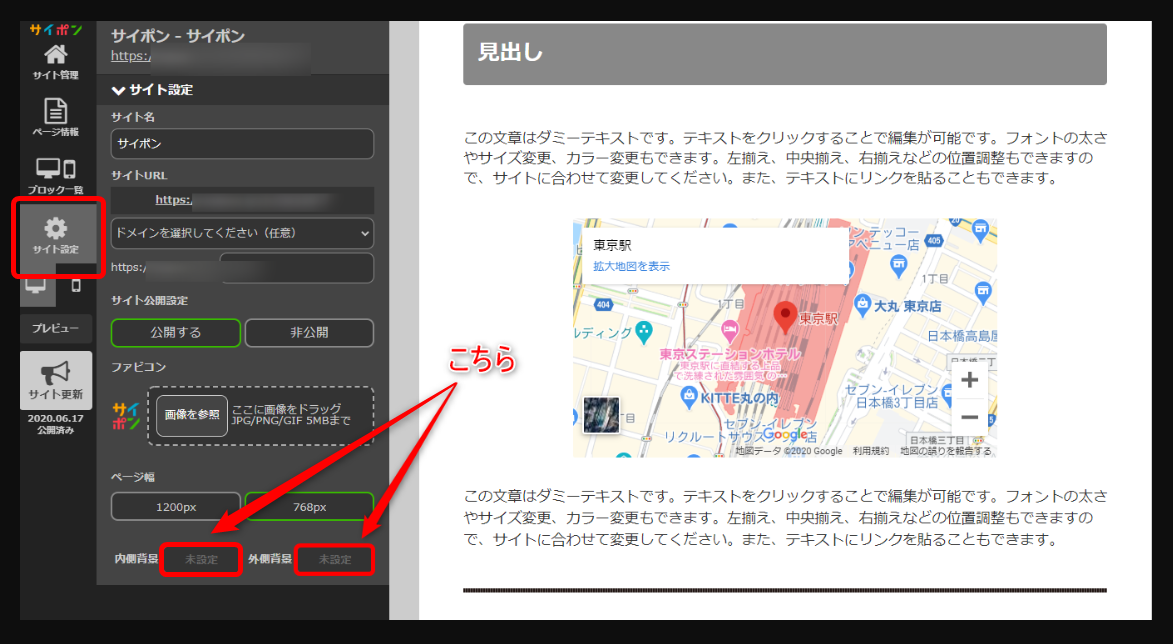 |
| 削除後 | ▼各ページの編集画面に「デザイン設定」が追加され、 その中で、サイト幅、内側背景・外側背景の設定が変更できます。 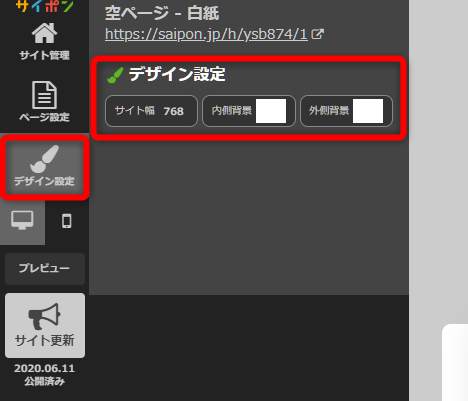 |
【3】ブロック一覧ボタンの削除
| 削除前 | ▼各ページの編集画面に「ブロック一覧」のボタンがありましたが、削除されました。 |
| 削除後 | ▼適当なブロックを選択してください。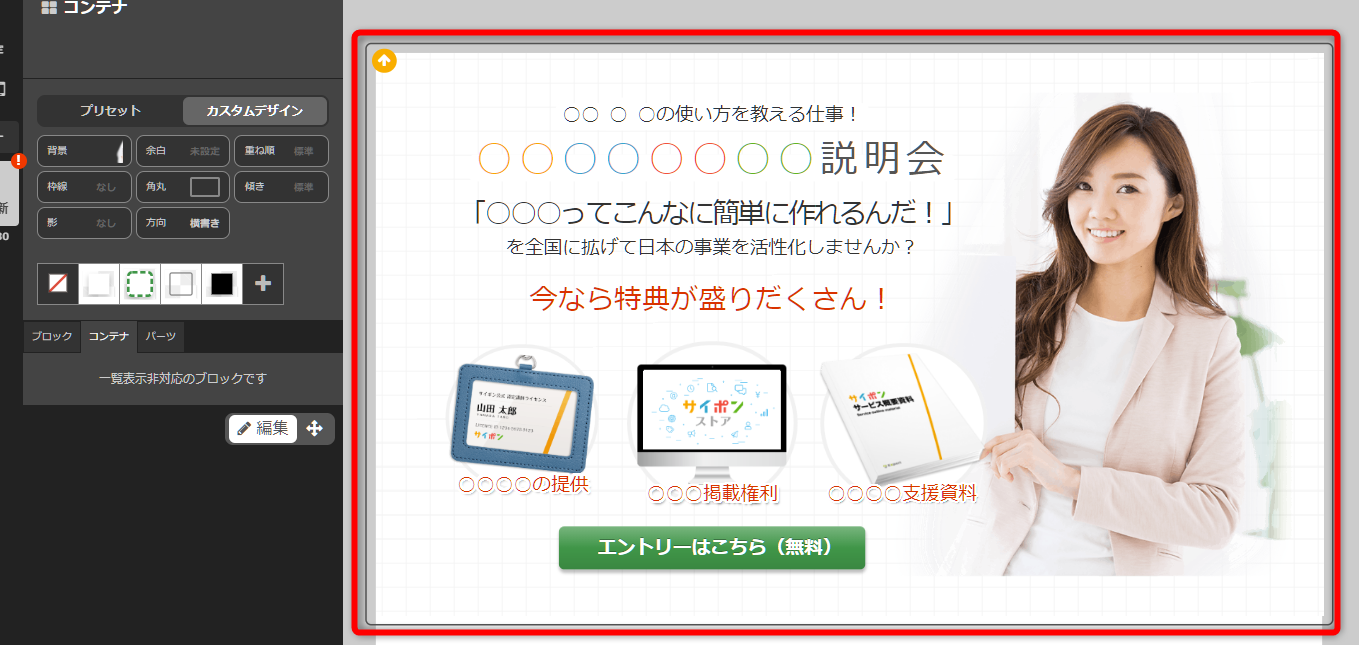 ▼「ブロック」のタブをクリックすると、ブロック一覧が表示されます。 ▼「ブロック」のタブをクリックすると、ブロック一覧が表示されます。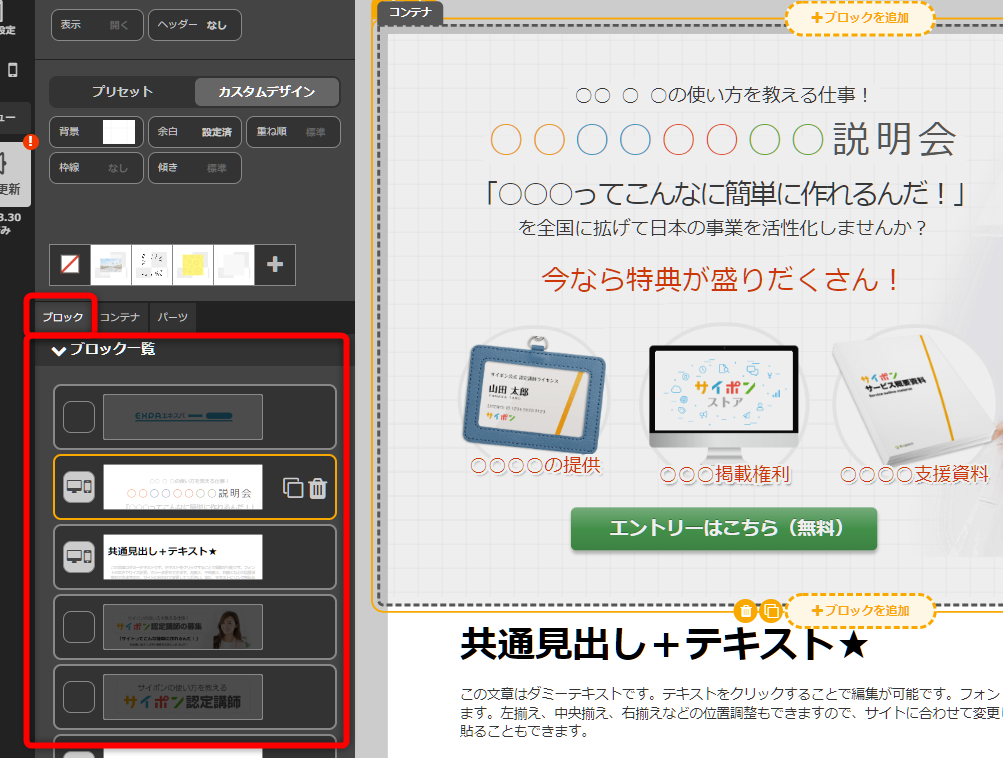 |
【4】ページの設定方法変更
| 変更箇所 | ▼「ページ一覧」をクリックしてください。
▼「設定」をクリックしてください。
▼ページ設定画面が開きます。
▼設定完了後「OK」をクリックすると、設定が保存されます。 |
【5】テキストの編集方法変更
| 変更箇所 | ▼今までは、1クリックでテキストの編集ができましたが、 これからのテキスト編集にはダブルクリックが必要になりました。 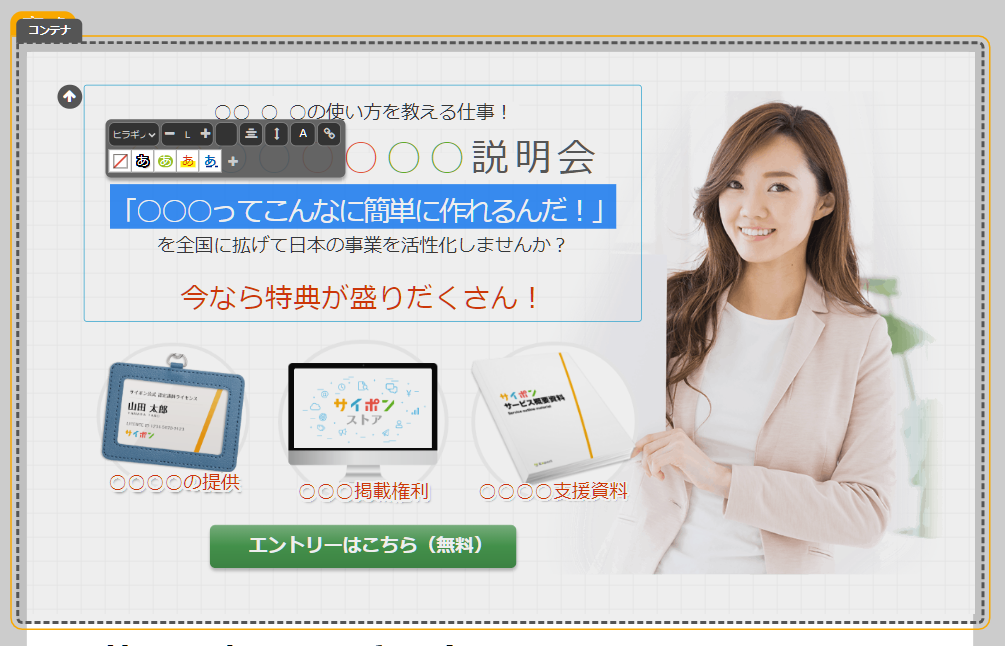 |
【6】レイアウトモードの廃止と移動方法
| 変更箇所 | ▼レイアウトモードが廃止されました。
▼「パーツ・コンテナ・ブロック」を移動したい場合、
▼左クリックを長押しすると、掴むことができます。
▼掴んだ状態で、カーソルを移動すると、「パーツ・コンテナ・ブロック」を動かせます。 |
【7】認定メニューボタンの位置変更
| 注意事項 | 各サイポン認定の資格をお持ちの方のみ、 「認定講師」「認定クリエイター」のボタンが表示されます。 |
| 変更箇所 | ▼グローバルナビに「認定講師」「認定クリエイター」のボタンが非表示になりました。
▼画面右上のアカウント名をクリックすると「認定講師」「認定クリエイター」のボタンが表示されます。 |